

|
WPS是英文Word Processing System(文字处理系统)的缩写。它集编辑与打印为一体,具有丰富的全屏幕编辑功能,而且还提供了各种控制输出格式及打印功能,使打印出的文稿即美观又规范,基本上能满足各界文字工作者编辑、打印各种文件的需要和要求。 在氛围比较热闹的环境下,快闪幻灯片无疑可以辅助将气氛推向高潮,现在抖音很多短视频都会运用到快闪,那么在PPT演示文稿当中,如何制作出快闪效果呢,今天我们就来教大家这个小技巧,具体怎么操作呢,一起来学习一下吧。 首先,我们插入多张幻灯片,如下图所示。
? 普通视图如下:
? 然后单击工具栏动画下的切换效果,将所有幻灯片都设置为无切换效果。
? 然后我们看到左边的幻灯片切换选项,将修改切换效果的速度设置为00.25。
? 然后将换片方式设置为自动换片,每隔00.25即换片,然后应用于所有幻灯片。
? 然后单击工具栏幻灯片放映下的设置放映方式,将放映选项下选择循环放映,按ese键终止,单击确定。 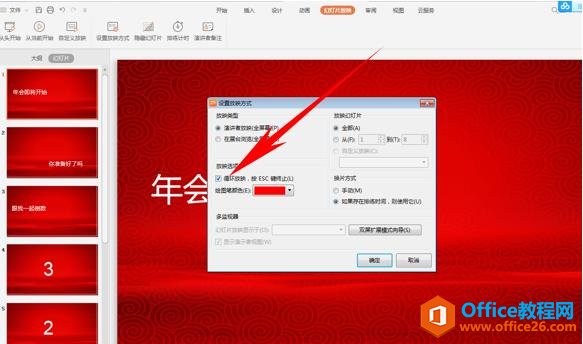 在中国大陆,金山软件公司在政府采购中多次击败微软公司,现的中国大陆政府、机关很多都装有WPS Office办公软件。 |
温馨提示:喜欢本站的话,请收藏一下本站!